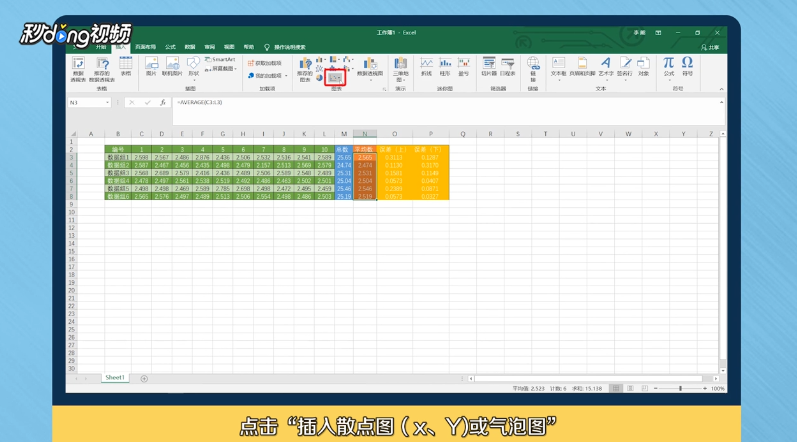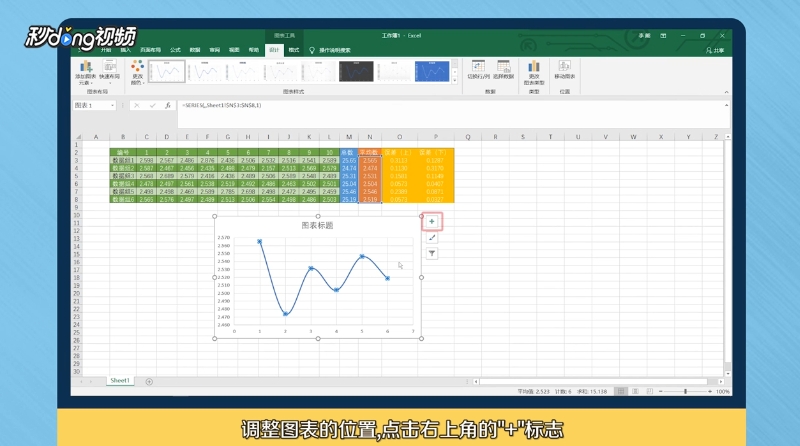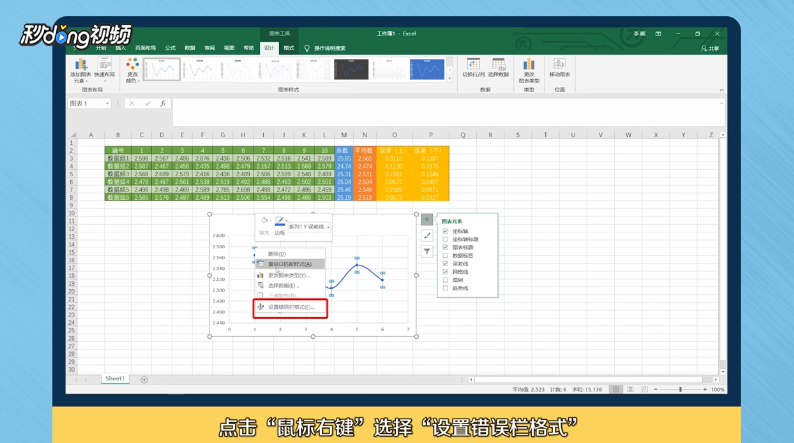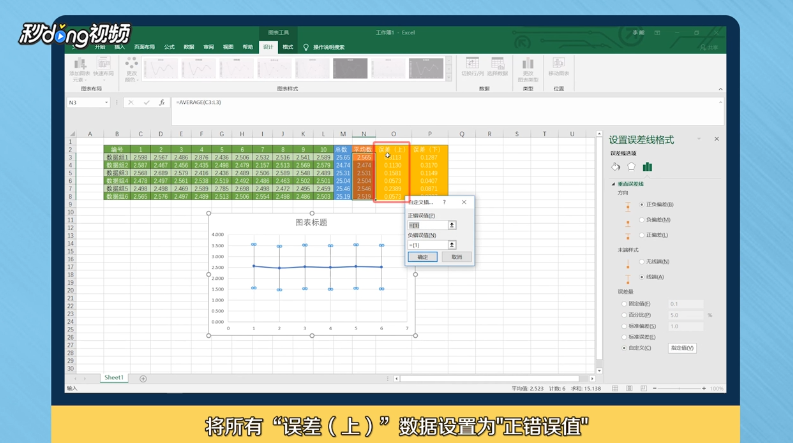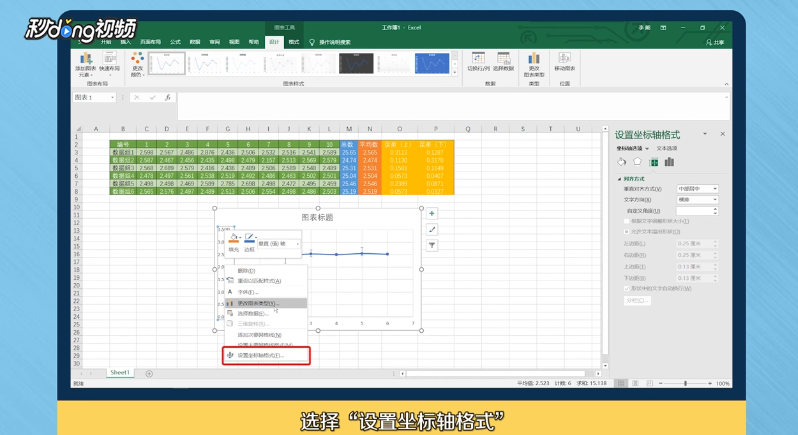1、打开需要处理的数据表,选择所有“平均数”墙绅褡孛数据,点击“插入”,在图表区域中,点击“插入散点图(X、Y)或气泡图”,选择“带平滑线和数据标记的散点图”。
2、调整图表的位置,点击右上角的“+”标志,勾选“误差线”,将所有横向误差线删除。
3、点击竖向误差线,注意腱懒幺冁鼠标要放在线上,点击鼠标右键,选择“设置错误栏格式”,选择“自定义”,点击“指定值(V)”。
4、将所有“误差(上)”数据设置为正错误值,将所有“误差(下)”数据设置为负错误值。
5、鼠标右击左侧纵坐标轴,选择“设置坐标轴格式”,调整边界到合理大小,点击右上角的“+”标志,勾选“图列”即可。
6、总结如下。